如何与 Linux KDE Plasma 桌面共享屏幕
如果您曾经以专业的方式或出于家庭义务提供过远程支持,那么您一直在通话中,解决问题只是将用户屏幕上实际显示的内容可视化的不可能任务的次要任务。您有多少次描述了复杂的桌面任务,后来才意识到您的用户甚至还没有打开他们的计算机?支持很重要,但挫折感是真实的,对于需要支持的人和慷慨地试图提供支持的人来说,这是一种共同的经历。我相信人们自己执行任务作为学习新技能的一种方式是很重要的,但也有一个论点认为它应该由
如果您曾经以专业的方式或出于家庭义务提供过远程支持,那么您一直在通话中,解决问题只是将用户屏幕上实际显示的内容可视化的不可能任务的次要任务。您有多少次描述了复杂的桌面任务,后来才意识到您的用户甚至还没有打开他们的计算机?支持很重要,但挫折感是真实的,对于需要支持的人和慷慨地试图提供支持的人来说,这是一种共同的经历。我相信人们自己执行任务作为学习新技能的一种方式是很重要的,但也有一个论点认为它应该由专家完成。这就是屏幕共享的用途,KDE Plasma Desktop 内置了它。
更多 Linux 资源
-
Linux 命令备忘单
-
高级 Linux 命令备忘单
-
免费在线课程:RHEL 技术概述
-
Linux 网络备忘单
-
SELinux 备忘单
-
Linux 常用命令备忘单
-
什么是 Linux 容器?
-
我们最新的 Linux 文章
网络安全
Plasma Desktop 使用点对点邀请模式进行屏幕共享。用户启动一个应用程序,该应用程序启动一个虚拟网络连接 (VNC) 服务器,此时支持人员能够远程查看甚至控制计算机。如果听起来这可能是不安全的,那是因为它可以是,但需要防火墙的干预。如果您是与您不在同一网络上的某人的支持人员,那么您必须先设置从您的网络到用户网络的安全路径,然后才能进行屏幕共享。理想情况下,您应该在紧急罢工之前这样做:
1.配置用户的路由器将VNC端口(默认为5900,但你可以使用任何你喜欢的端口)路由到他们的电脑。
2.在用户的本地防火墙中打开一个服务,允许VNC流量(在你在第一步中指定的端口上)。
远程邀请
要启动屏幕共享会话,用户必须启动 krfb(代表 KDE 远程帧缓冲区)应用程序。这将启动 VNC 服务器,并创建一个临时密码。
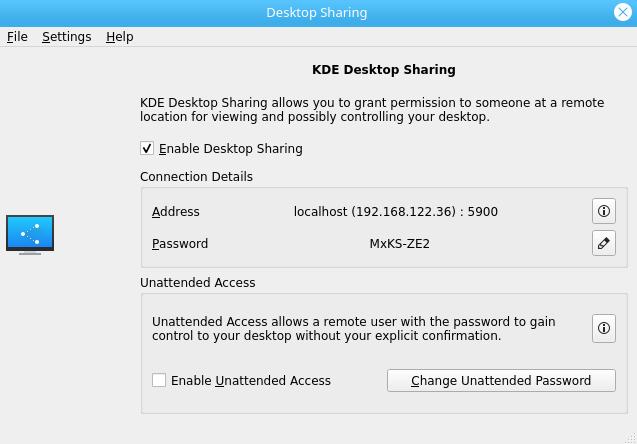
图片来源:
(赛斯·肯隆,CC BY-SA 4.0)
krfb 使用的默认端口是 5900,但如果需要,您可以在 krfb 设置中更改它。但是,这可能是您可能想要提前做的事情,因此您可以避免尝试向您的用户解释如何更改协议的端口。
查看和控制
当此窗口打开时,您可以使用您喜欢的 VNC 客户端通过 VNC 登录。 KDE 包括krdc(代表_KDE 远程桌面客户端_)应用程序。在支持计算机上,启动它并为其提供目标 IP 地址。当系统提示您输入密码时,输入您正在连接的 krfb 会话中显示的密码。
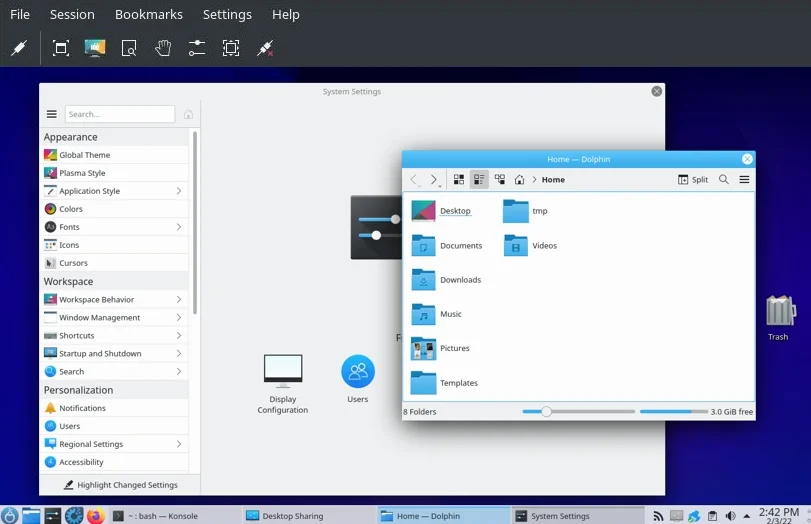
图片来源:
(塞思·肯隆,CC BY-SA 4.0)
连接后,您可以查看用户的屏幕,并在他们按照您的说明操作时为他们提供指导。如果他们无法按照您的指示进行操作,那么您可以控制他们的鼠标并演示如何完成某项操作。默认情况下,krfb(即他们正在运行的应用程序)会在将控制权交给您之前询问他们的许可。
帮助正在路上
能够查看用户所看到的内容可以加快故障排除速度并减少支持电话双方的挫败感。如果您提前设置了网络以获得支持,那么 krfb 和 krdc 的组合对于 Linux 专业人员来说是指导新用户完成 Linux 桌面发现之旅的宝贵工具。
更多推荐
 已为社区贡献12897条内容
已为社区贡献12897条内容







所有评论(0)